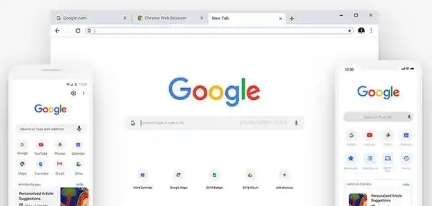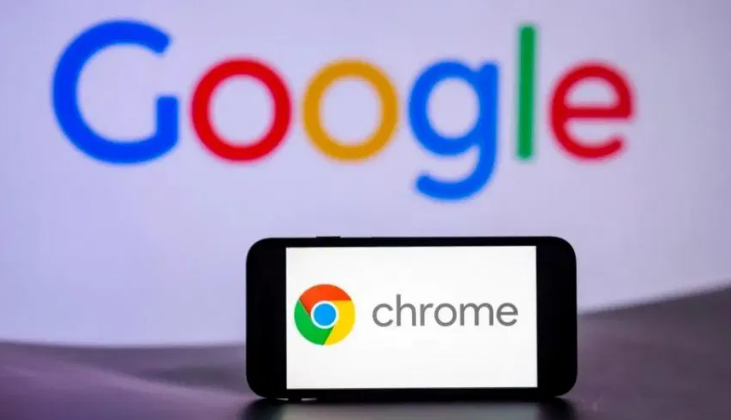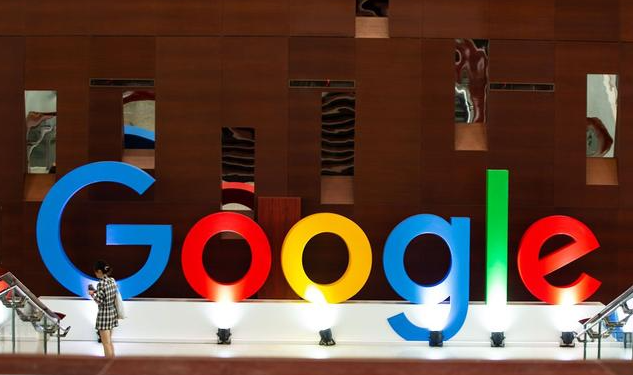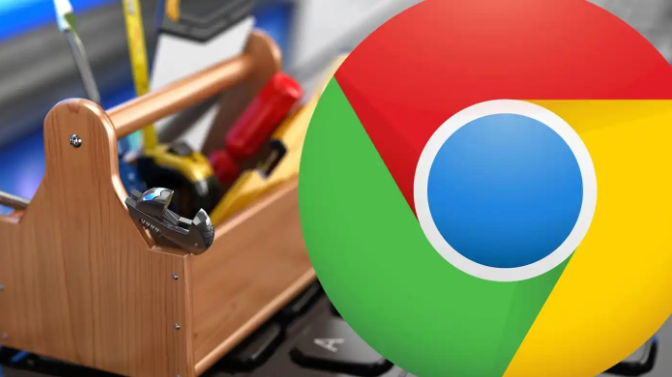下载chrome浏览器提示程序执行异常该如何处理
时间:2025-10-27
来源:谷歌浏览器官网

检查网络连接稳定性。打开其他网页测试能否正常加载,若网络波动明显,尝试重启路由器或切换至移动数据网络。进入Chrome设置的高级选项区域,找到系统相关的代理配置界面,手动设置公共DNS服务器地址如8.8.8.8进行验证。
调整系统带宽分配策略。通过Windows控制面板查看当前网络使用情况,关闭占用大量带宽的应用进程,例如正在运行的视频流媒体或大文件上传任务,确保下载操作获得足够的网络资源支持。
核查安全软件拦截状态。进入防火墙和杀毒软件的设置界面,检查是否存在针对Chrome下载行为的阻止规则。将浏览器添加到白名单列表,或暂时禁用实时防护功能后重新尝试下载操作。
清除浏览器缓存数据。按下Ctrl+Shift+Del组合键调出清理对话框,选择所有时间段并勾选缓存图像及文件选项执行彻底删除。重启浏览器后再次发起下载请求,避免残留数据引发冲突。
修改默认保存路径设置。访问chrome://settings/download页面,点击保存位置右侧的更改按钮,将目标文件夹设置为空间充裕的磁盘分区(推荐D盘)。若原路径包含中文字符或特殊符号,需调整为纯英文命名规范,同时赋予当前用户对该文件夹的完全控制权限。
监控下载任务状态变化。使用Ctrl+J快捷键打开下载管理界面,观察异常任务的状态标识。对于处于暂停或进行中的项目可点击继续按钮恢复进度;遇到失败记录时选择重新下载选项,或复制原始链接到新标签页手动启动下载流程。
排查扩展程序干扰因素。进入chrome://extensions/扩展管理页面,暂时禁用所有已安装的插件后重新执行下载操作。若问题消失,则逐个启用扩展以定位具体冲突项,常见于广告拦截类工具对脚本执行的限制。
更新浏览器至最新版本。点击右上角菜单中的帮助选项,选择关于Google Chrome查看更新状态,自动安装可用的版本升级包。旧版软件可能存在兼容性缺陷导致执行错误,更新完成后重启浏览器使改动生效。
优化快捷方式兼容模式。右键点击桌面Chrome图标选择属性,在兼容性标签页取消勾选以管理员身份运行此程序的选项,保存设置后重新启动浏览器进行测试。
启用专业下载管理工具。安装Chrono Download Manager等扩展程序,利用其多线程加速和断点续传功能提升下载成功率。在工具设置中可为不同类型文件制定独立规则,并通过声音提示及时获知任务状态变更。
手动恢复中断下载任务。当遇到不支持断点续传的服务器时,从下载管理器复制失效文件的原始URL地址,粘贴到新标签页重新发起请求。如需增强型工具支持,可在命令行环境中使用Wget命令指定已获取的部分文件继续传输。
联系官方技术支持团队。若上述方法均无法解决问题,可通过错误代码或日志信息向谷歌客服提交详细报告,或在Stack Overflow等技术社区寻求解决方案。
通过上述步骤系统化实施网络诊断、缓存清理、路径优化、扩展管理、版本更新、工具辅助和人工干预等操作,可有效解决Chrome浏览器下载时出现的程序执行异常问题。关键在于逐步排除环境干扰因素,精准定位故障根源并采取对应措施修复。